اخیراً یکی از خوانندگان ما س ifال کرده است که آیا امکان جلب مجدد URL های خاص توسط Google وجود دارد؟ اگر وب سایت شما جدید باشد ، Google کمی زمان می برد تا بتواند صفحات جدید را تغییر دهد یا نتایج جستجو را نمایش دهد. در این مقاله ، ما به شما نشان خواهیم داد که چگونه از Google بخواهید URL های سایت وردپرس شما را دوباره بازیابی کند.
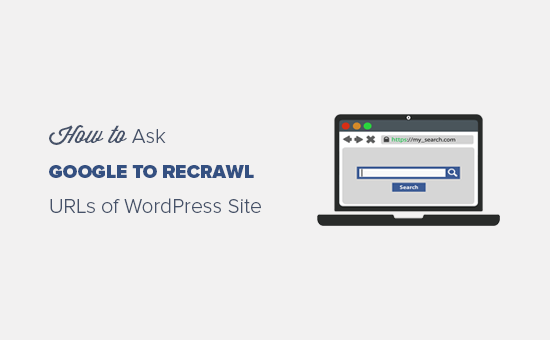
چه زمانی و چرا باید از Google بخواهید URL ها را دوباره بازیابی کند؟ h4>
وقتی صفحات و پست ها را در سایت وردپرسی خود اضافه می کنید ، Google وقت خود را برای خزیدن این پیوندهای جدید می گیرد. Google برای جستجوی نشانی های اینترنتی به روز شده سایت وردپرس شما به همین زمان نیاز دارد.
وقتی به طور دستی از Google بخواهید URL های شما را دوباره بازیابی کند ، آنگاه پیوند جدید شما را در صف قرار می دهد تا در Google نمایه شود. یک ربات جستجوی Google شروع به بازیابی پیوندهای شما می کند و آنها را در نتایج جستجو نمایش می دهد.
برخی از دلایل عمده درخواست Google برای بازیابی مجدد URL ها عبارتند از:
- وقتی پست یا صفحه جدیدی اضافه می کنید
- وقتی تغییراتی در یک پست یا صفحه موجود ایجاد می کنید
- اگر فکر می کنید یک صفحه باید در Google نمایه شود ، اما نمی توانید آن را پیدا کنید
برای دو گزینه اول ذکر شده در بالا ، می توانید این فرآیند را با استفاده از نقشه سایت XML . Google در نمایه سازی وب سایت کاملاً خوب است زیرا این کار آنها است.
با این وجود مشاهده کردیم که صفحات خاصی از Google (بدون هیچ دلیلی) از دست می رود. بعضی اوقات فقط درخواست از Google برای بازیابی مجدد صفحه بلافاصله صفحه را نشان می دهد.
با این گفته ، بیایید نگاهی بیندازیم که چگونه از Google بخواهیم URL های سایت وردپرس شما را بازیابی کند و آنها را در نتایج جستجو نمایش دهد.
درخواست از Google برای بازیابی مجدد URL های سایت وردپرس شما h4>
ابتدا باید سایت خود را در Google لیست کنید و سپس Google به طور خودکار شروع به خزیدن URL های شما می کند. با این حال ، می توانید از Google درخواست کنید که پیوندهای جدید شما را برای هر موردی که در بالا بحث کردیم دوباره بازیابی کند.
می توانید مراحل زیر را دنبال کنید و از Google بخواهید URL های سایت وردپرس شما را بازیابی کند.
مرحله 1: استفاده از ابزار بازرسی URL برای بازیابی مجدد URL ها h4>
ابزار بازرسی URL در جدید و به روز شده در دسترس است کنسول جستجوی گوگل (قبلاً به عنوان ابزار وب مستر گوگل شناخته می شد). این ابزار به شما کمک می کند تا مسائل مربوط به URL های خود را شناسایی کرده و راه حل هایی برای نمایه سازی پیوندهای خود در Google ارائه دهید.
همچنین به شما کمک می کند تا خطاهای رایج وردپرس برای URL های شما و سایر مشکلات نمایه سازی URL.
در کنسول جستجوی Google a > ، شما باید ملک یا وب سایت خود را برای بررسی وضعیت فهرست URL انتخاب کنید.
توجه: اگر وب سایتی در ابزار Google webmasters ندارید ، ابتدا باید آن را به عنوان یک ویژگی جدید برای ادامه کار با ابزار بازرسی URL اضافه کنید.
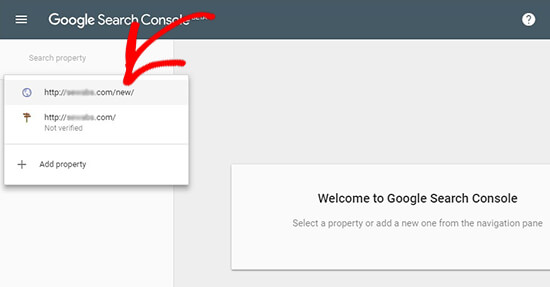
پس از انتخاب ویژگی ، باید به ابزار بازرسی URL در منوی سمت چپ بروید و URL خود را در قسمت جستجو که می خواهید بازرسی کنید اضافه کنید.
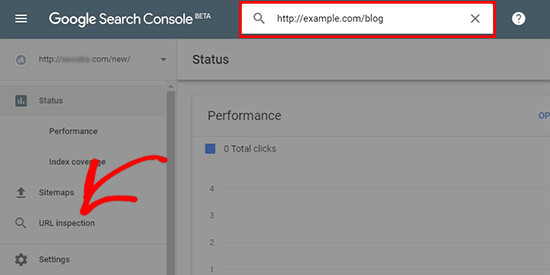
اطلاعات مربوط به URL شما را بدست آورده و در داشبورد کنسول جستجوی Google نمایش می دهد.
اگر آدرس اینترنتی شما در Google باشد ، پیام موفقیت همراه با اطلاعات مفید در مورد پیوند خود را مشاهده خواهید کرد. می توانید یافته ها را گسترش دهید و ببینید آیا موارد دیگری برای حل وجود دارد. در غیر اینصورت ، درخواست ارسال از Google برای بازیابی مجدد و فهرست کردن URL خود را مشاهده خواهید کرد.
با این وجود ، اگر پیوند در Google نباشد ، خطاها و راه حل احتمالی برای فهرست شدن URL شما در Google را به شما نشان می دهد.
تا زمانی که پیام موفقیت را دریافت نکنید ، می توانید مشکلات را حل کرده و URL را بازبینی کنید. پس از آن ، درخواستی برای بازخوانی URL شما آغاز می شود. به سادگی همین کار را برای همه URL های خود که می خواهید Google دوباره بازیابی کند ، تکرار کنید.
مرحله 2: ارسال نقشه سایت XML برای بازیابی مجدد URL h4>
اگر هنوز از نمایه سازی URL های خود در Google مطمئن نیستید ، می توانید به سادگی یک نقشه سایت به روز شده XML را با آدرس های جدید خود به ابزار وب مستر گوگل . نقشه های سایت سریعترین راه برای نمایه سازی URL های جدید شما در Google است.
برای این مرحله ، ما توصیه می کنیم از عنوان Yoast SEO
که شامل گزینه های انعطاف پذیر برای نقشه سایت XML خود را به درستی در وردپرس تنظیم کنید .
در قسمت سرپرست وردپرس خود ، باید به صفحه SEO »عمومی بروید. در بخش ویژگی ها ، باید تنظیمات نقشه سایت XML را روشن کنید.
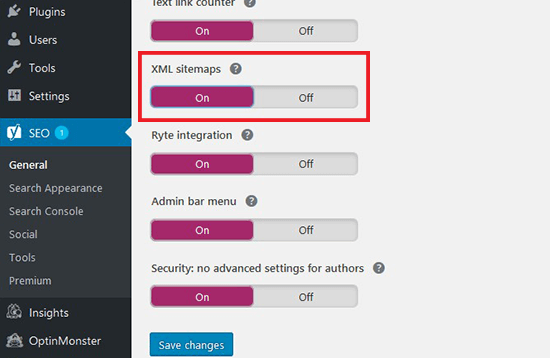
فراموش نکنید که بر روی دکمه ذخیره تغییرات کلیک کنید.
بعد ، می توانید نقشه سایت به روز شده را با کلیک روی نماد علامت سوال در کنار عنوان نقشه سایت XML مشاهده کنید. اگر پیوندهای جدید شما در این فایل نقشه سایت قابل مشاهده است ، می توانید ادامه دهید و آن را به ابزار وب مسترهای Google ارسال کنید.
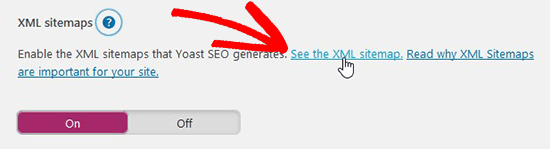
برای ارسال نقشه سایت XML ، باید از کنسول جستجوی جدید Google بازدید کرده و به نقشه های سایت در منوی سمت چپ بروید. به سادگی پیوند نقشه سایت XML خود را اضافه کرده و بر روی دکمه ارسال کلیک کنید
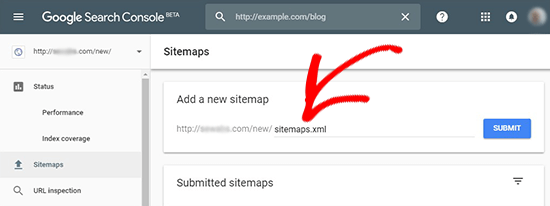
این نقشه سایت به روز شده از ربات های گوگل می خواهد URL های جدید شما را به سرعت بازیابی کرده و در نتایج جستجو نمایش دهند.
توجه: فقط یکبار باید نقشه سایت را بارگذاری کنید. Google به طور منظم نقشه سایت شما را بازیابی می کند و پس از افزودن نقشه سایت ، پست های به روز شده را به سرعت اضافه می کند.
امیدواریم این مقاله به شما کمک کرده باشد یاد بگیرید که چگونه از Google بخواهید URL های سایت وردپرس شما را دوباره بازیابی کند. همچنین ممکن است بخواهید راهنمای نهایی ما را در نحوه بهبود وردپرس جستجوگرها .
اگر این مقاله را دوست داشتید ، لطفاً در کانال YouTube برای آموزش های ویدئویی وردپرس. همچنین می توانید ما را در Twitter و فیس بوک .
منبع:
https://www.wpbeginner.com/wp-tutorials/how-to-ask-google-to-recrawl-urls-of-your-wordpress-site/.
